Excel中进行计算两个日期之间天数和的操作技巧
excel计算工作日天数

excel计算工作日天数在Excel中计算工作日天数是一项常见的需求,尤其是在处理工作日程安排、项目进度跟踪等方面。
本文将介绍如何在Excel中使用函数来准确地计算工作日天数。
首先,我们需要了解Excel中与工作日计算相关的函数。
在Excel中,有几个常用的函数可以帮助我们计算工作日天数,包括WORKDAY、NETWORKDAYS、NETWORKDAYS.INTL等函数。
接下来,我们将分别介绍这些函数的用法和注意事项。
首先是WORKDAY函数。
WORKDAY函数用于计算指定日期之后(或之前)若干个工作日的日期。
其基本语法为,WORKDAY(start_date, days, [holidays])。
其中,start_date表示开始日期,days表示要添加的工作日天数,[holidays]是可选参数,用于指定节假日范围。
例如,我们可以使用WORKDAY函数来计算某个日期之后的第5个工作日是哪一天。
接下来是NETWORKDAYS函数。
NETWORKDAYS函数用于计算两个日期之间的工作日天数。
其基本语法为,NETWORKDAYS(start_date, end_date, [holidays])。
与WORKDAY函数类似,[holidays]也是可选参数。
NETWORKDAYS函数可以非常方便地计算两个日期之间的工作日天数,例如我们可以使用NETWORKDAYS函数来计算某个项目从开始日期到结束日期之间的工作日天数。
除了NETWORKDAYS函数外,Excel还提供了NETWORKDAYS.INTL函数。
NETWORKDAYS.INTL函数与NETWORKDAYS函数类似,但是它允许我们指定工作日的起始和结束时间,以及自定义的周末天数。
这在处理跨国项目或者特定工作日安排时非常有用。
在使用这些函数时,我们需要注意一些细节。
首先,要确保Excel中的日期格式是正确的,否则函数可能无法正常工作。
其次,要注意节假日参数的设置,确保计算结果的准确性。
Excel计算天数的函数与公式总结
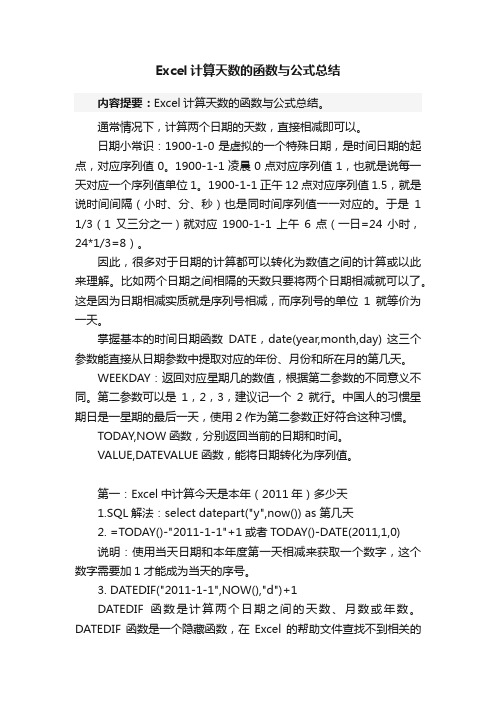
Excel计算天数的函数与公式总结内容提要:Excel计算天数的函数与公式总结。
通常情况下,计算两个日期的天数,直接相减即可以。
日期小常识:1900-1-0是虚拟的一个特殊日期,是时间日期的起点,对应序列值0。
1900-1-1凌晨0点对应序列值1,也就是说每一天对应一个序列值单位1。
1900-1-1正午12点对应序列值1.5,就是说时间间隔(小时、分、秒)也是同时间序列值一一对应的。
于是1 1/3(1又三分之一)就对应1900-1-1上午6点(一日=24小时,24*1/3=8)。
因此,很多对于日期的计算都可以转化为数值之间的计算或以此来理解。
比如两个日期之间相隔的天数只要将两个日期相减就可以了。
这是因为日期相减实质就是序列号相减,而序列号的单位1就等价为一天。
掌握基本的时间日期函数DATE,date(year,month,day) 这三个参数能直接从日期参数中提取对应的年份、月份和所在月的第几天。
WEEKDAY:返回对应星期几的数值,根据第二参数的不同意义不同。
第二参数可以是1,2,3,建议记一个2就行。
中国人的习惯星期日是一星期的最后一天,使用2作为第二参数正好符合这种习惯。
TODAY,NOW函数,分别返回当前的日期和时间。
VALUE,DATEVALUE函数,能将日期转化为序列值。
第一:Excel中计算今天是本年(2011年)多少天1.SQL解法:select datepart("y",now()) as 第几天2. =TODAY()-"2011-1-1"+1或者TODAY()-DATE(2011,1,0)说明:使用当天日期和本年度第一天相减来获取一个数字,这个数字需要加1才能成为当天的序号。
3. DATEDIF("2011-1-1",NOW(),"d")+1DATEDIF函数是计算两个日期之间的天数、月数或年数。
Excel的日期与时间函数技巧计算工作日差异天数等
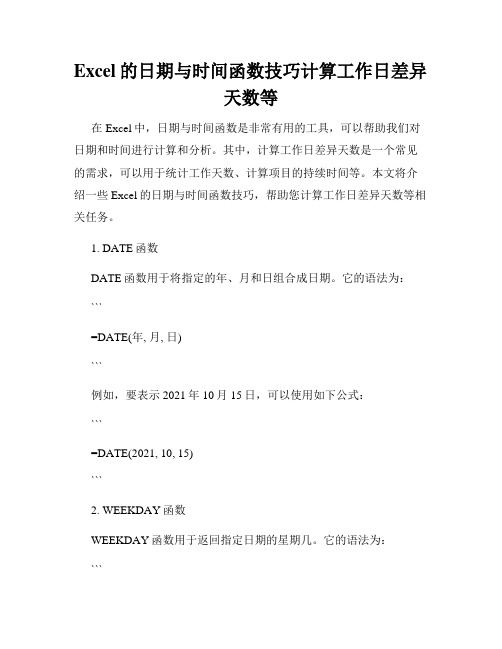
Excel的日期与时间函数技巧计算工作日差异天数等在Excel中,日期与时间函数是非常有用的工具,可以帮助我们对日期和时间进行计算和分析。
其中,计算工作日差异天数是一个常见的需求,可以用于统计工作天数、计算项目的持续时间等。
本文将介绍一些Excel的日期与时间函数技巧,帮助您计算工作日差异天数等相关任务。
1. DATE函数DATE函数用于将指定的年、月和日组合成日期。
它的语法为:```=DATE(年, 月, 日)```例如,要表示2021年10月15日,可以使用如下公式:```=DATE(2021, 10, 15)```2. WEEKDAY函数WEEKDAY函数用于返回指定日期的星期几。
它的语法为:```=WEEKDAY(日期, 返回类型)```其中,返回类型是一个可选参数,用于指定返回结果的类型。
默认情况下,返回类型为1,表示返回1(星期日)到7(星期六)的数值。
例如,要返回2021年10月15日是星期几,可以使用如下公式:```=WEEKDAY(DATE(2021, 10, 15))```3. WORKDAY函数WORKDAY函数用于计算指定日期之前或之后的工作日。
它的语法为:```=WORKDAY(开始日期, 天数, [假日])```其中,开始日期是计算工作日的起始日期,天数是要添加或减去的工作日数目,假日是一个可选参数,用于指定非工作日的日期范围。
例如,要计算从2021年10月15日开始30个工作日后的日期,可以使用如下公式:```=WORKDAY(DATE(2021, 10, 15), 30)```4. NETWORKDAYS函数NETWORKDAYS函数用于计算两个日期之间的工作日数目。
它的语法为:```=NETWORKDAYS(开始日期, 结束日期, [假日])```其中,开始日期和结束日期是计算工作日的起始和结束日期,假日是一个可选参数,用于指定非工作日的日期范围。
例如,要计算从2021年10月1日到2021年10月31日的工作日数目,可以使用如下公式:```=NETWORKDAYS(DATE(2021, 10, 1), DATE(2021, 10, 31))```5. DATEDIF函数DATEDIF函数用于计算两个日期之间的间隔。
Excel中的日期函数利用NETWORKDAYS计算工作日数
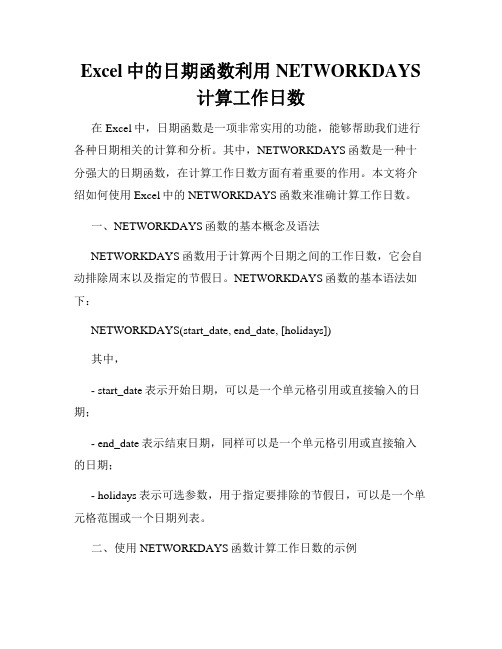
Excel中的日期函数利用NETWORKDAYS计算工作日数在Excel中,日期函数是一项非常实用的功能,能够帮助我们进行各种日期相关的计算和分析。
其中,NETWORKDAYS函数是一种十分强大的日期函数,在计算工作日数方面有着重要的作用。
本文将介绍如何使用Excel中的NETWORKDAYS函数来准确计算工作日数。
一、NETWORKDAYS函数的基本概念及语法NETWORKDAYS函数用于计算两个日期之间的工作日数,它会自动排除周末以及指定的节假日。
NETWORKDAYS函数的基本语法如下:NETWORKDAYS(start_date, end_date, [holidays])其中,- start_date表示开始日期,可以是一个单元格引用或直接输入的日期;- end_date表示结束日期,同样可以是一个单元格引用或直接输入的日期;- holidays表示可选参数,用于指定要排除的节假日,可以是一个单元格范围或一个日期列表。
二、使用NETWORKDAYS函数计算工作日数的示例下面通过一个示例来详细说明如何使用NETWORKDAYS函数来计算工作日数。
假设在A1单元格和B1单元格分别输入起始日期和结束日期,我们需要计算这两个日期之间的工作日数。
同时,我们有一个节假日列表,分别记录在C1、C2和C3单元格中。
则我们可以在D1单元格中输入以下公式来计算工作日数:=NETWORKDAYS(A1, B1, C1:C3)在D1单元格中即可显示计算得到的工作日数。
三、注意事项及常见问题在使用NETWORKDAYS函数时,需要注意以下几个问题:1. 参数的格式:起始日期和结束日期的格式必须是Excel可识别的日期格式。
如果出现数字或文本格式的日期,需要使用DATE函数或其他日期函数进行转换。
2. 节假日参数:如果不需要排除任何节假日,可以省略holidays参数。
如果有节假日需要排除,则需要在holidays参数中指定相应的日期范围或列表。
datedif公式
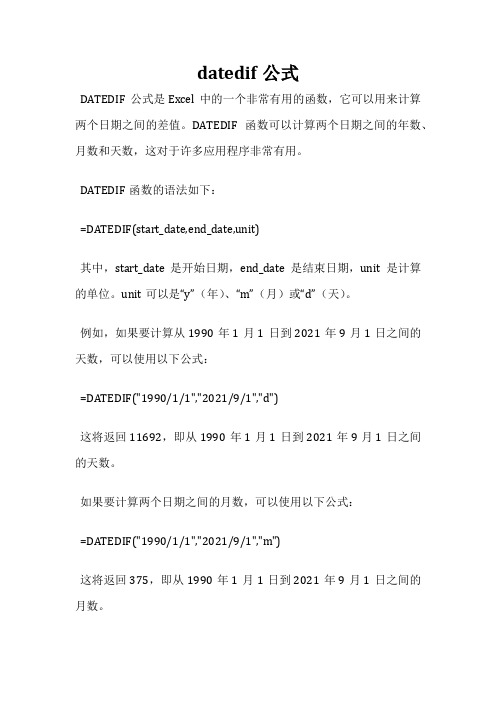
datedif公式DATEDIF公式是Excel中的一个非常有用的函数,它可以用来计算两个日期之间的差值。
DATEDIF函数可以计算两个日期之间的年数、月数和天数,这对于许多应用程序非常有用。
DATEDIF函数的语法如下:=DATEDIF(start_date,end_date,unit)其中,start_date是开始日期,end_date是结束日期,unit是计算的单位。
unit可以是“y”(年)、“m”(月)或“d”(天)。
例如,如果要计算从1990年1月1日到2021年9月1日之间的天数,可以使用以下公式:=DATEDIF("1990/1/1","2021/9/1","d")这将返回11692,即从1990年1月1日到2021年9月1日之间的天数。
如果要计算两个日期之间的月数,可以使用以下公式:=DATEDIF("1990/1/1","2021/9/1","m")这将返回375,即从1990年1月1日到2021年9月1日之间的月数。
如果要计算两个日期之间的年数,可以使用以下公式:=DATEDIF("1990/1/1","2021/9/1","y")这将返回31,即从1990年1月1日到2021年9月1日之间的年数。
需要注意的是,DATEDIF函数在Excel中并不是一个标准函数,因此在某些版本的Excel中可能无法使用。
此外,DATEDIF函数的结果可能会因日期格式的不同而有所不同。
因此,在使用DATEDIF函数时,应该确保日期格式正确,并且在计算结果时应该进行适当的舍入。
DATEDIF函数是Excel中非常有用的一个函数,它可以帮助我们计算两个日期之间的差值,从而更好地管理我们的数据。
无论是在工作中还是在日常生活中,DATEDIF函数都可以帮助我们更好地处理日期数据。
days360函数的使用方法
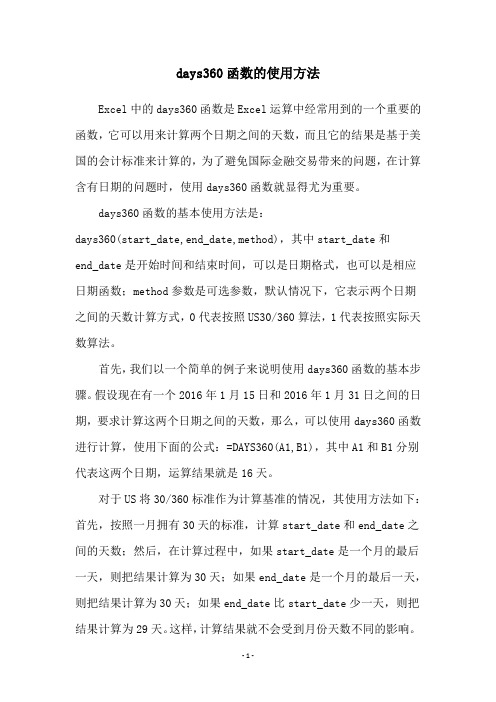
days360函数的使用方法Excel中的days360函数是Excel运算中经常用到的一个重要的函数,它可以用来计算两个日期之间的天数,而且它的结果是基于美国的会计标准来计算的,为了避免国际金融交易带来的问题,在计算含有日期的问题时,使用days360函数就显得尤为重要。
days360函数的基本使用方法是:days360(start_date,end_date,method),其中start_date和end_date是开始时间和结束时间,可以是日期格式,也可以是相应日期函数;method参数是可选参数,默认情况下,它表示两个日期之间的天数计算方式,0代表按照US30/360算法,1代表按照实际天数算法。
首先,我们以一个简单的例子来说明使用days360函数的基本步骤。
假设现在有一个2016年1月15日和2016年1月31日之间的日期,要求计算这两个日期之间的天数,那么,可以使用days360函数进行计算,使用下面的公式:=DAYS360(A1,B1),其中A1和B1分别代表这两个日期,运算结果就是16天。
对于US将30/360标准作为计算基准的情况,其使用方法如下:首先,按照一月拥有30天的标准,计算start_date和end_date之间的天数;然后,在计算过程中,如果start_date是一个月的最后一天,则把结果计算为30天;如果end_date是一个月的最后一天,则把结果计算为30天;如果end_date比start_date少一天,则把结果计算为29天。
这样,计算结果就不会受到月份天数不同的影响。
实际天数算法的使用方法是:根据start_date和end_date之间的实际天数计算,两个日期之间的天数,跨月的情况根据跨越的月份的天数来累加,不受月份的影响。
这种情况适合大部分计算需求。
在使用days360函数时,我们还要注意一些其它参数的使用,例如,在使用days360函数计算两个日期之间的天数的同时,我们还可以使用start_date和end_date中的某个日作为首末日期,此参数为可选参数,如果不填写,则默认以公元1月1日开始,公元12月31日结束。
excel两列时间加减计算方法
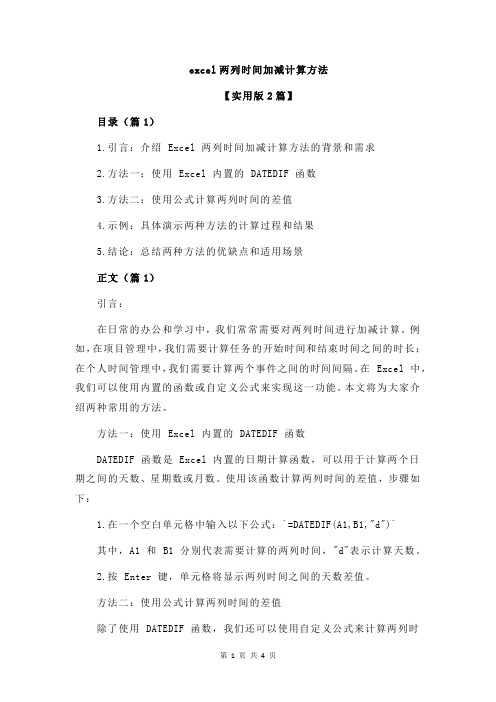
excel两列时间加减计算方法【实用版2篇】目录(篇1)1.引言:介绍 Excel 两列时间加减计算方法的背景和需求2.方法一:使用 Excel 内置的 DATEDIF 函数3.方法二:使用公式计算两列时间的差值4.示例:具体演示两种方法的计算过程和结果5.结论:总结两种方法的优缺点和适用场景正文(篇1)引言:在日常的办公和学习中,我们常常需要对两列时间进行加减计算。
例如,在项目管理中,我们需要计算任务的开始时间和结束时间之间的时长;在个人时间管理中,我们需要计算两个事件之间的时间间隔。
在 Excel 中,我们可以使用内置的函数或自定义公式来实现这一功能。
本文将为大家介绍两种常用的方法。
方法一:使用 Excel 内置的 DATEDIF 函数DATEDIF 函数是 Excel 内置的日期计算函数,可以用于计算两个日期之间的天数、星期数或月数。
使用该函数计算两列时间的差值,步骤如下:1.在一个空白单元格中输入以下公式:`=DATEDIF(A1,B1,"d")`其中,A1 和 B1 分别代表需要计算的两列时间,"d"表示计算天数。
2.按 Enter 键,单元格将显示两列时间之间的天数差值。
方法二:使用公式计算两列时间的差值除了使用 DATEDIF 函数,我们还可以使用自定义公式来计算两列时间的差值。
具体步骤如下:1.在一个空白单元格中输入以下公式:`=(B1-A1)/86400`其中,A1 和 B1 分别代表需要计算的两列时间。
2.按 Enter 键,单元格将显示两列时间之间的秒数。
3.若要将结果转换为小时,可以在公式后面加上`/3600`;若要转换为天,可以在公式后面加上`/24`。
示例:假设 A 列的时间为 2021 年 1 月 1 日 09:00,B 列的时间为2021 年 1 月 2 日 18:00,按照上述方法,我们可以得到以下结果:方法一:`=DATEDIF(A1,B1,"d")` 结果为 2方法二:`=(B1-A1)/86400` 结果为 42.000000000000002(小时)结论:总的来说,使用 Excel 内置的 DATEDIF 函数更加简便快捷,适用于大多数场景。
Excel高级函数使用NETWORKDAYS和WORKDAY计算工作日和工作日间隔
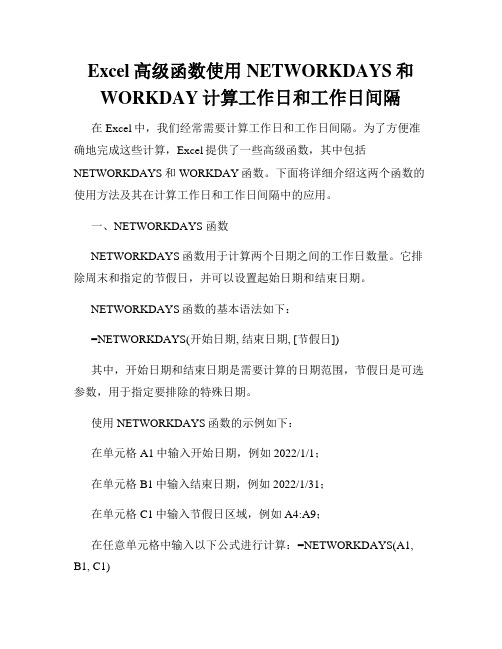
Excel高级函数使用NETWORKDAYS和WORKDAY计算工作日和工作日间隔在Excel中,我们经常需要计算工作日和工作日间隔。
为了方便准确地完成这些计算,Excel提供了一些高级函数,其中包括NETWORKDAYS和WORKDAY函数。
下面将详细介绍这两个函数的使用方法及其在计算工作日和工作日间隔中的应用。
一、NETWORKDAYS 函数NETWORKDAYS函数用于计算两个日期之间的工作日数量。
它排除周末和指定的节假日,并可以设置起始日期和结束日期。
NETWORKDAYS函数的基本语法如下:=NETWORKDAYS(开始日期, 结束日期, [节假日])其中,开始日期和结束日期是需要计算的日期范围,节假日是可选参数,用于指定要排除的特殊日期。
使用NETWORKDAYS函数的示例如下:在单元格A1中输入开始日期,例如2022/1/1;在单元格B1中输入结束日期,例如2022/1/31;在单元格C1中输入节假日区域,例如A4:A9;在任意单元格中输入以下公式进行计算:=NETWORKDAYS(A1, B1, C1)该公式将返回开始日期和结束日期之间的工作日数量,排除了节假日。
注意,节假日区域可以是任意指定的范围。
二、WORKDAY 函数WORKDAY函数用于计算指定日期之后或之前的工作日日期。
它同样可以排除周末和指定的节假日,并可根据指定的工作日间隔进行计算。
WORKDAY函数的基本语法如下:=WORKDAY(起始日期, 工作日间隔, [节假日])其中,起始日期是指定的初始日期,工作日间隔是需要计算的工作日数量,节假日是可选参数,用于指定要排除的特殊日期。
使用WORKDAY函数的示例如下:在单元格A1中输入起始日期,例如2022/1/1;在单元格B1中输入工作日间隔,例如10;在单元格C1中输入节假日区域,例如A4:A9;在任意单元格中输入以下公式进行计算:=WORKDAY(A1, B1, C1)该公式将返回起始日期之后10个工作日的日期,排除了节假日。
- 1、下载文档前请自行甄别文档内容的完整性,平台不提供额外的编辑、内容补充、找答案等附加服务。
- 2、"仅部分预览"的文档,不可在线预览部分如存在完整性等问题,可反馈申请退款(可完整预览的文档不适用该条件!)。
- 3、如文档侵犯您的权益,请联系客服反馈,我们会尽快为您处理(人工客服工作时间:9:00-18:30)。
Excel中进行计算两个日期之间天数和的操作技巧
如果要计算两个日期之间的天数,点击“相差天数”,直接在上方输入“A2-B2”,再点击其他其他空格即可得出结果。
也可以用公式“DATEDIF(A2,B2,"D")”来得出结果。
DATEDIF(开始函数,结束函数,第三参数)是这个函数的函数语法,这个语法的常见情况有以下几种:
DATEDIF(A2,B2,"m")表示月差数。
DATEDIF(A2,B2,"y")表示年差数。
DATEDIF(A2,B2,"md")表示日的差。
DATEDIF(A2,B2,"ym")表示月的差。
时间的计算也一样,制定一个表格之后,利用“B2-A2”直接两个时间相减即可。
但是时间差必须在设定单元格式时改为时间格式。
改成时间格式之后,时间差就一目了然了。
看过Excel中进行计算两个日期之间天数和的操作还看了:。
